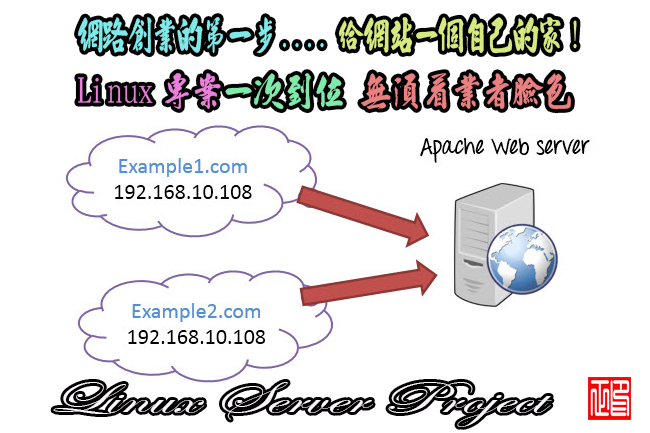Linux 常用命令及技巧
Linux 常用命令及技巧
linux 常用指令及技巧:
linux 常用指令總結:
一。 通用指令:
1. date :print or set the system date and time
2. stty -a: 可以檢視或是列印控制字元(Ctrl-C, Ctrl-D, Ctrl-Z等)
3. passwd: print or set the system date and time (用passwd -h檢視)
4. logout, login: 登入shell的登入和註銷指令
5. pwd: print or set the system date and time
6. more, less, head tail: 顯示或部分顯示檔案內容.
7. lp/lpstat/cancel, lpr/lpq/lprm: 列印檔案.
8. 變更檔案權限: chmod u+x…
9. 刪除非空目錄:rm -fr dir
10.複製目錄: cp -R dir
11. fg jobid :可以將一個後台程式放到前台。
Ctrl-z 可以將前台程式掛起(suspend), 然後可以用bg jobid 讓其到後台運行。
job & 可以直接讓job直接在後台運行。
12. kill 的作用: send a signal to a process. eg: kill -9 傳送的是SIG_KILL信號。。。 具體傳送什麼信號 可以通過 man kill 檢視。
13. ps 的用法, ps -e 或 ps -o pid,ppid,session,tpgid, comm (其中session顯示的sessionid, tpgid顯示前台程式組id, comm顯示指令名稱。)
二 .ubuntu常用指令:
1. dpkg: package manager for Debian
* 安裝: dpkg -i package
* 卸載: dpkg -r package
* 卸載並刪除配置檔: dpkg -P |–purge package
* 如果安裝一個包時。說依賴某些庫。 可以先 apt-get install somelib…
* 檢視軟體包安裝內容 :dpkg -L package
* 檢視檔案由哪個軟體包提供: dpkg -S filename
* 另外 dpkg還有 dselect和aptitude 兩個frontend.
2. apt
* 安裝: apt-get install packs
* apt-get update : 更新源
* apt-get upgrade: 升級系統。
* apt-get dist-upgrade: 智慧升級。安裝新軟體包,刪除廢棄的軟體包
* apt-get -f install : -f == –fix broken 修復依賴
* apt-get autoremove: 自動刪除無用的軟體
* apt-get remove packages :刪除軟體
* apt-get remove package –purge 刪除包並清除配置檔
* 清除所以刪除包的殘餘配置檔: dpkg -l |grep ^rc|awk '{print $2}' |tr ["/n"] [" "]|sudo xargs dpkg -P
* 安裝軟體時候包的臨時存放目錄 : /var/cache/apt/archives
* 清除該目錄: apt-get clean
* 清除該目錄的舊版本的軟體快取: apt-get autoclean
* 查詢軟體some的依賴包: apt-cache depends some
* 查詢軟體some被哪些包依賴: apt-get rdepends some
* 搜尋軟體: apt-cache search name|regexp
* 檢視軟體包的作用:apt-cache show package
* 檢視一個軟體的編譯依賴庫: apt-cache showsrc packagename|grep Build-Depends
* 下載軟體的原始碼 : apt-get source packagename (注: sources.list 中應該有 deb-src 源)
* 安裝軟體包源程式碼的同時, 安裝其編譯環境 :apt-get build-dep packagename (有deb-src源)
* 如何將本地光碟加入安裝源清單: apt-cdrom add
3. 系統指令:
* 檢視內核版本: uname -a
* 檢視ubuntu 版本: cat /etc/issue
* 檢視網路卡狀態 : ethtool eth0
* 檢視記憶體,cpu的訊息: cat /proc/meminfo ; cat /proc/cpuinfo
(/proc下面的有很多系統訊息)
* 列印檔案系統空間使用情況: df -h
* 檢視硬碟分區情況: fdisk -l
* 產看檔案大小: du -h filename;
* 檢視目錄大小: du -hs dirname ; du -h dirname是檢視目錄下所有檔案的大小
* 檢視記憶體的使用: free -m|-g|-k
* 檢視程式: ps -e 或ps -aux –>顯示使用者
* 殺掉程式: kill pid
* 強制殺掉: killall -9 processname
4. 網路關聯:
* 配置 ADSL: sudo pppoeconf
* ADSL手動撥號: sudo pon dsl-provider
* 啟動 ADSL : sudo /etc/ppp/pppoe_on_boot
* 中斷 ADSL: sudo poff
* 根據IP查網路卡位址: arping IP位址
* 產看本地網路訊息(內含ip等): ifconfig | ifconfig eth0
* 檢視路由訊息: netstat -r
* 關閉網路卡: sudo ifconfig eth0 down
* 啟用網路卡: sudo ifconfig eth0 up
* 加入一個服務: sudo update-rc.d 服務名 defaults 99
* 刪除一個服務: sudo update-rc.d 服務名 remove
* 臨時重啟一個服務: /etc/init.d/服務名 restart
* 臨時關閉一個服務: /etc/init.d/服務名 stop
* 臨時啟動一個服務: /etc/init.d/服務名 start
* 控制台下顯示中文: sudo apt-get install zhcon
* 搜尋某個檔案: whereis filename 或 find 目錄 -name 檔名
*通過ssh傳輸檔案
scp -rp /path/filename username@remoteIP:/path #將本地檔案複製到伺服器上
scp -rp username@remoteIP:/path/filename /path #將遠端檔案從伺服器下載到本地
5. 壓縮:
*解壓縮 a.tar.gz: tar zxvf a.tar.gz
*解壓縮 a.tar.bz2: tar jxvf a.tar.bz2
*壓縮aaa bbb目錄為xxx.tar.gz: tar zcvf xxx.tar.gz aaa bbb
*壓縮aaa bbb目錄為xxx.tar.bz2: tar jcvf xxx.tar.bz2 aaa bbb
6. Nautilus:
特殊 URI 位址
* computer:/// – 全部掛載的裝置和網路
* network:/// – 瀏覽可用的網路
* burn:/// – 一個燒錄 CDs/DVDs 的資料虛擬目錄
* smb:/// – 可用的 windows/samba 網路資源
* x-nautilus-desktop:/// – 桌面項目和圖示
* file:/// – 本地檔案
* trash:/// – 本地回收站目錄
* ftp:// – FTP 資料夾
* ssh:// – SSH 資料夾
* fonts:/// – 字型資料夾,可將字型檔案拖到此處以完成安裝
* themes:/// – 系統主旨資料夾
* 顯示隱藏檔案: Ctrl+h
* 顯示位址欄: Ctrl+l
* 檢視已安裝字型: 在nautilus的位址欄裡輸入」fonts:///「,就可以檢視本機所有的fonts
7.補充部分:
* 檢視本地所有的tpc,udp監聽埠: netstat -tupln (t=tcp, u=udp, p=program, l=listen, n=numric)
* 通過man搜說關聯指令: man -k keyword . eg: man -k user
* 或是用 apropos
* 統計檔案所佔用的實際磁碟空間: du (du – estimate file space usage)
* 統計檔案中的字元,位元組數: wc -c/-l/-w (wc – print the number of newlines, words, and bytes in files)
* 檢視檔案的內容: od -x/-c/…. (od – dump files in octal and other formats)
我認為od最有用的就是檔案的位元組流了: od -t x1 filename
檢視檔案的 Ascii 碼形式: od -t c filename (其中統計訊息最左邊的是: 位元組數)
* 搜尋指令所在檔案的位置: which od 輸出: /usr/bin/od
檢視該檔案由哪個包提供: dpkg -S /usr/bin/od 輸出: coreutils: /usr/bin/od
再檢視coreutils包的全部內容就知道了linux的核心指令: dpkg -L coreutils
然後 info coreutils 哈哈,認真學吧, 滿世界都是指令!
* 可以用man 指令產看某個指令的所有section 的解釋: man -a tty
然後用q,和next 轉換到下一個section的解釋
* bash 的好用的快捷鍵:
ctrl+a:游標移到行首。
ctrl+b:游標左移一個字母
ctrl+c:殺死現用的程式。
ctrl+d:離開現用的 Shell。
ctrl+e:游標移到行尾。
ctrl+h:刪除游標前一個字元,同 backspace 鍵相同。
ctrl+k:清除游標後至行尾的內容。
ctrl+l:清屏,相當於clear。
ctrl+r:搜尋之前打過的指令。會有一個提示,根據你輸入的關鍵字進行搜尋bash的history
ctrl+u: 清除游標前至行首間的所有內容。
ctrl+w: 移除游標前的一個單詞
ctrl+t: 交換游標位置前的兩個字元
ctrl+y: 貼上或是還原上次的刪除
ctrl+d: 刪除游標所在字母;注意和backspace以及ctrl+h的區別,這2個是刪除游標前的字元
ctrl+f: 游標右移
ctrl+z : 把現用的程式轉到後台運行,使用』 fg 『指令還原。比如top -d1 然後ctrl+z ,到後台,然後fg,重新還原
* 快速貼上:先在一個地方選中文字,在欲貼上的地方按滑鼠 中鍵 即可。
* 等效中鍵:a 、按下滑輪等效於中鍵。b、同時按下滑鼠 左右鍵,等效於中鍵。
* 快速重啟X服務: 同時按下: Alt + Ctrl + Backspace 三個鍵。
* 開啟"運行"視窗: 同時按下 Alt + F2 鍵。
* 戴屏: a、全螢幕:直接按下 PrtScr 鍵。
b、現用的視窗:同時按下 Alt + PrtScr 鍵。
c、延時戴屏:在 終端 或 "運行"視窗中輸入指令: gnome-screenshot –delay 3 ,將延時 3 秒後戴屏。
* 直接將 檔案管理器 中的檔案拖到 GNOME終端 中就可以在終端中得到完整的路徑名。
8. ulimit
ulimit:顯示(或設定)使用者可以使用的資源的限制(limit),這限制分為軟限制(現用的限制)和硬限制(上限),其中硬限制是軟限制的上限值,應用程式在運行過程中使用的系統資源不超過相應的軟限制,任何的超越都導致程式的終止。
ulimited 不限制使用者可以使用的資源,但本設定對可開啟的最大檔案數(max open files)
和可同時運行的最大程式數(max user processes)無效
-a 列出所有現用的資源極限
-c 設定core檔案的最大值.單位:blocks
-d 設定一個程式的資料段的最大值.單位:kbytes
-f Shell 建立檔案的檔案大小的最大值,單位:blocks
-h 指定設定某個給定資源的硬極限。如果使用者擁有 root 使用者權限,可以增大硬極限。任何使用者均可減少硬極限
-l 可以鎖住的物理記憶體的最大值
-m 可以使用的常駐記憶體的最大值,單位:kbytes
-n 每個程式可以同時開啟的最大檔案數
-p 設定管道的最大值,單位為block,1block=512bytes
-s 指定堆疊的最大值:單位:kbytes
-S 指定為給定的資源設定軟極限。軟極限可增大到硬極限的值。如果 -H 和 -S 標誌均未指定,極限適用於以上二者
-t 指定每個程式所使用的秒數,單位:seconds
-u 可以運行的最大並發程式數
-v Shell可使用的最大的虛擬記憶體,單位:kbytes
eg: ulimit -c 1000(可以先通過ulimit -c 檢視原來的值)